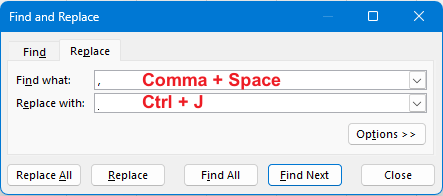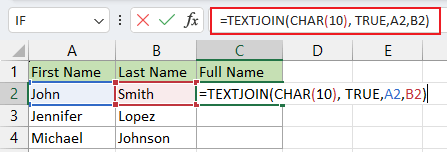Excel'de bir hücre içinde sonraki satıra nasıl geçilir (4 yöntem)
Excel elektronik tabloları, veri düzenleme ve analizi için güçlü araçlardır, ancak bazen çalıştığınız veriler standart tek satırlı hücre formatına tam olarak uymaz. Liste oluşturuyor, detaylı açıklamalar yazıyor veya sadece elektronik tablonuzu daha okunabilir hale getirmeye çalışıyorsanız, hücre içinde satır sonu eklemek oyunun kurallarını değiştirebilir. Bu makalede, satır sonlarını ekleme ve kaldırma yöntemlerini inceleyerek Excel belgelerinizin netliğini ve görsel çekiciliğini artırabilirsiniz.

Kısayollar Kullanarak Bir Hücre İçinde Sonraki Satıra Geçin (Manuel Olarak)
Metin Kaydırma Uygulayarak Bir Hücre İçinde Satır Sonu Ekleme (Otomatik Olarak)
Bul ve Değiştir ile Belirli Bir Ayırıcıyı Yeni Bir Satırla Değiştirme (Toplu İşlem)
Formüller Kullanarak Metinleri Birleştirin ve Tek Bir Hücre İçinde Çok Satırlı Metin Görüntüleme
Hücrelerden satır sonlarını kaldırma
Kısayollar Kullanarak Bir Hücre İçinde Sonraki Satıra Geçin (Manuel Olarak)
Bir hücre içinde manuel olarak satır sonu eklemek, metnin nerede kaydırılacağını tam olarak kontrol etmenizi sağlar ve belirli girişleri daha okunabilir hale getirir.
Adım 1: Satır sonu eklemek istediğiniz hücreye çift tıklayın
Veya hücreyi seçin ve ardından F2 tuşuna basın.
Adım 2: Seçilen hücre içinde satırı bölmek istediğiniz yere tıklayın
Adım 3: Kısayollar kullanarak bir satır sonu ekleyin
- Windows Kısayolları: Alt + Enter tuşlarına basın
- MacOS Kısayolları: Command + Option + Return tuşlarına basın
Sonuç:
İmlecin konumuna bir satır sonu eklenmiştir.

Bir hücrede birden fazla satır sonu eklemek için 2. ve 3. adımları tekrarlamanız gerekir.

Satır sonu ekledikten sonra, daha önce satır yüksekliğini ayarladıysanız, tüm içeriği görüntülemek için satır yüksekliğini manuel olarak ayarlamanız gerekebilir.
Bir satır sonu eklemek, hücre için otomatik olarak Metni Kaydır özelliğini etkinleştirir. Satır sonunun etkili gibi görünmüyorsa, Metni Kaydır'ın etkin olduğunu doğrulayın.


Kutools AI ile Excel Sihirini Keşfedin
- Akıllı Yürütme: Hücre işlemleri gerçekleştirin, verileri analiz edin ve grafikler oluşturun—tümü basit komutlarla sürülür.
- Özel Formüller: İş akışlarınızı hızlandırmak için özel formüller oluşturun.
- VBA Kodlama: VBA kodunu kolayca yazın ve uygulayın.
- Formül Yorumlama: Karmaşık formülleri kolayca anlayın.
- Metin Çevirisi: Elektronik tablolarınız içindeki dil engellerini aşın.
Metin Kaydırma Uygulayarak Bir Hücre İçinde Satır Sonları Ekleme (Otomatik Olarak)
Sütun genişliğini korurken verilerin bir hücre içinde birden fazla satır kaplamasına izin vermek için Metin Kaydırma özelliğini kullanın.
Adım 1: Metin Kaydırmayı uygulamak istediğiniz hücreleri seçin
Adım 2: Ana sekmesine gidin, Hizalama grubunu bulun ve Metin Kaydır'ı tıklayın

Sonuç:
Seçilen hücrelerdeki metin artık otomatik olarak sütun genişliğine sığacak şekilde bölünecektir.

Bul ve Değiştir ile Belirli Bir Ayırıcıyı Yeni Bir Satırla Değiştirme (Toplu İşlem)
Tutarlı bir ayırıcıya sahip veri kümelerinde (örneğin, virgül veya noktalı virgül), bu ayırıcıları toplu olarak satır sonlarıyla değiştirebilirsiniz.
Adım 1: Yeni satır eklemek istediğiniz hücreleri seçin
Adım 2: Bul ve Değiştir iletişim kutusunu açın ve seçenekleri ayarlayın.
Ctrl + H tuşlarına basarak Bul ve Değiştir iletişim kutusunu açın ve ardından aşağıdaki adımları izleyin:
"Bulunacak metin" alanında, ayırıcıyı girin; bu durumda ben bir virgül (,) ve ardından bir boşluk ( ) girdim.
"Değiştirilecek metin" alanında, Ctrl + J tuşlarına basarak bir satır başı ekleyin, böylece her virgülü bir satır sonuyla değiştirip virgülleri ortadan kaldırabilirsiniz.
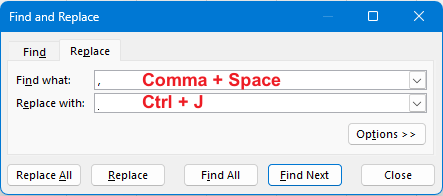
Değişiklikleri tüm seçili hücrelere uygulamak için Tümünü Değiştir düğmesini seçin.
Ardından, yapılan değişiklik sayısını bildiren bir iletişim kutusu açılacaktır, Tamam'a tıklayın ve iletişim kutusunu kapatın.

Sonuç:
Önce ve sonra ekran görüntüsü, dönüşümü canlı bir şekilde gösterebilir.
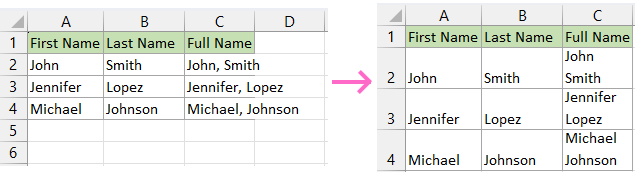
Formüller Kullanarak Metinleri Birleştirin ve Tek Bir Hücre İçinde Çok Satırlı Metin Görüntüleyin
Farklı hücrelerden veri birleştiriyorsanız ve her bir bölümün yeni bir satırda başlamasını istiyorsanız, formül kullanmak satır başı eklemenin en etkili yoludur.
Microsoft Excel'de CHAR fonksiyonu, hücrelere karakter eklemek için özel olarak tasarlanmıştır. Windows kullanıcıları için bir satır sonunun karakter kodu 10'dur, bu nedenle CHAR(10) kullanılır. Mac kullanıcıları için ise CHAR(13) kullanılır.
Farklı hücrelerden değerleri birleştirirken, CONCATENATE fonksiyonunu veya birleştirme operatörünü (&) kullanma seçeneğiniz vardır. CHAR fonksiyonunu kullanarak segmentler arasında sorunsuz bir şekilde satır sonu ekleyebilirsiniz.
Kullanabileceğiniz temel formüller şunlardır:
- Genel Formül: "Metin satırı 1" & CHAR(10) & "Metin satırı 2"
- TEXTJOIN for Excel 365 and Later: TEXTJOIN(CHAR(10), TRUE, "Text line 1", "Text line 2")
Burada açıklık için özel bir örnek gösteriyoruz:
A2'deki isim ve B2'deki soyadı olduğunu varsayarsak, formül kullanarak bunları bir hücrede birleştirip satır sonu ile ayırabilirsiniz, lütfen şu adımları izleyin:
Adım 1: Formülü yerleştirecek bir hücre seçin
Adım 2: Aşağıdaki formüllerden birini kullanarak birleştirin
&:
=A2&CHAR(10)&B2
TEXTJOIN:
=TEXTJOIN(CHAR(10), TRUE,A2,B2)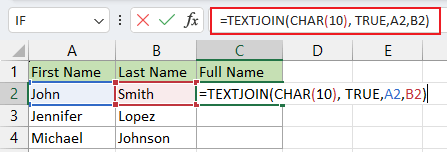
Adım 3: Formüle ihtiyaç duyan hücrelerin üzerine otomatik doldurma tutamacını sürükleyin
Şimdi iki hücre birleştirildi, ancak kombinasyonlar tek bir satırda.
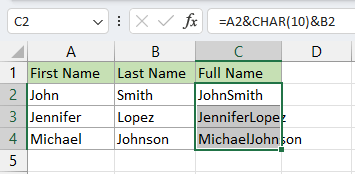
Adım 4: Metin Kaydırma özelliğini etkinleştirin.
Hücrelerin seçili olduğundan emin olun, Ana sekmesi altında Metin Kaydır'ı seçin ve çoklu satırlar görünecektir.

Kutools'un Birleştir özelliğiyle Excel iş akışınızı dönüştürün—satırları, sütunları veya hücreleri hiçbir veri kaybı olmadan kolayca birleştirin! Yorucu manuel ayarlardan hoşça kalın, sorunsuz veri entegrasyonuna merhaba deyin. Bu güçlü araç, değerli bilgilerinizi korurken karmaşık görevleri basit tıklamalara dönüştürür. Excel deneyiminizi yükseltin, çabayı azaltın ve verimliliği maksimize edin. Kutools'u şimdi indirin ve elektronik tablo yönetimini devrimleştirin. Verileriniz en iyi muameleye layık—Kutools bunu sağlasın.

Hücrelerden satır sonlarını kaldırma
Veriyi düzenlemek ve gereksiz satır sonlarını kaldırmak için burada bir formül tanıtıyoruz.
Genel formül: =SUBSTITUTE(metin,CHAR(10),"ayırıcı")
Satır sonları olmayan sonucu yerleştirecek bir hücre seçin ve aşağıdaki formülü yazın:
=SUBSTITUTE(C2,CHAR(10)," ")Sonucu almak için Enter tuşuna basın.

Excel hücreleri içinde satır sonu eklemek, verilerinizi daha anlaşılır hale getirir ve aynı zamanda standart hücrelerin eksik olduğu ayrıntı ve incelik düzeyine izin verir. Manuel olarak satır sonu eklemek, Metin Kaydırma özelliğini kullanmak, Bul ve Değiştir ile toplu işlemler yapmak veya formüllerle çok satırlı metin oluşturmak ne olursa olsun, bu stratejiler verilerinizi tam olarak ihtiyacınız olan şekilde sunmanıza olanak tanır. Unutmayın, satır sonlarını kaldırmak da oldukça kolaydır, böylece elektronik tablolarınız mevcut ihtiyaçlarınıza uygun olarak esnek ve özelleştirilebilir kalır.
Veri yönetimini daha da geliştirebilecek daha fazla devrim niteliğindeki Excel stratejisi için buradan keşfetmeye devam edin.
En İyi Ofis Verimlilik Araçları
Kutools for Excel - Kalabalıktan Farklılaşmanızı Sağlar
Kutools for Excel, İhtiyacınız Olan Her Şeyin Bir Tıklama Uzağında Olduğundan Emin Olmak İçin 300'den Fazla Özelliğe Sahiptir...
Office Tab - Microsoft Office'de (Excel Dahil) Sekmeli Okuma ve Düzenlemeyi Etkinleştirin
- Onlarca açık belge arasında bir saniyede geçiş yapın!
- Her gün yüzlerce fare tıklamasından sizi kurtarır, fare eline veda edin.
- Birden fazla belgeyi görüntülediğinizde ve düzenlediğinizde üretkenliğinizi %50 artırır.
- Chrome, Edge ve Firefox gibi Office'e (Excel dahil) Etkin Sekmeler Getirir.
İçindekiler Tablosu
- Kısayollar Kullanarak Bir Hücre İçinde Sonraki Satıra Geçin (Manuel Olarak)
- Metin Kaydırma Uygulayarak Bir Hücre İçinde Satır Sonu Ekleme (Otomatik Olarak)
- Bul ve Değiştir ile Belirli Bir Ayırıcıyı Yeni Bir Satırla Değiştirme (Toplu İşlem)
- Formüller Kullanarak Metinleri Birleştirin ve Tek Bir Hücre İçinde Çok Satırlı Metin Görüntüleyin
- Hücrelerden satır sonlarını kaldırma
- İlgili Makaleler
- En İyi Ofis Üretkenlik Araçları
- Yorumlar